¡Descubre ahora! ¿Cuánto tiempo puede Discord Vídeos Ser? Si eres un usuario de Discord, es posible que hayas oído hablar de Discord Videos, una herramienta bastante útil para compartir videos en tus servidores. Seguro que te estarás preguntando cuánto tiempo puede durar un video en la plataforma. Aquí te presentamos las preguntas más frecuentes que te ayudarán a despejar tus dudas.
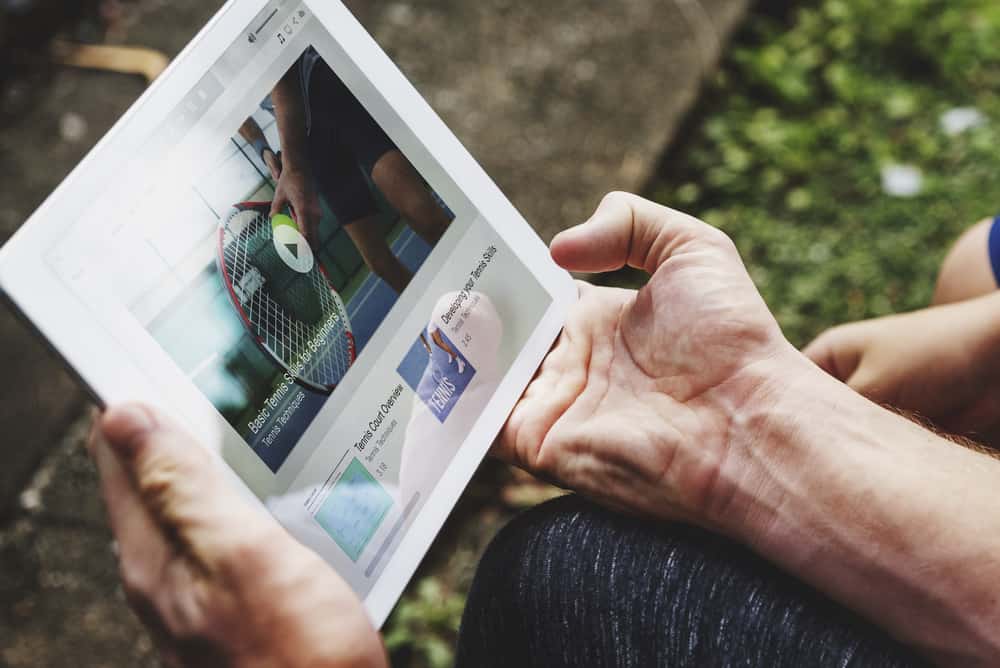
Discord es más que una plataforma para chatear y discutir. Desde jugadores apasionados hasta transmisores de video, la gente considera Discord como una plataforma útil para establecer contactos y disfrutar de sus pasatiempos. También es una plataforma donde puedes compartir diferentes contenidos con tus miembros o audiencia.
Los videos son algunos de los contenidos multimedia más comunes que comparten los usuarios. Sin embargo, el envío de estos videos viene con limitaciones en Discord. La aplicación tiene un límite de archivos que le impide enviar su video favorito si es más. La pregunta es, ¿cuánto tiempo puede Discord Vídeos ser?
en un regular Discord servidor, no puede compartir archivos de video de más de 8 MB y 50 MB en Nitro Discord. Si lo intenta, verá un mensaje que dice: “Sus archivos son demasiado poderosos”.
Si envía videos en Discord tiene limitaciones, ¿eso significa que no puedes enviar videos grandes? ¿Aplica también para enviar otros archivos?
Obtenga más información sobre la duración de los videos que puede enviar en Discord y Discord postura sobre otros archivos en esta guía.
Cómo enviar videos en Discord
Si nunca has estado en un Discord servidor o canal, es posible que se pregunte qué hace exactamente la gente en estas comunidades. Bien, la mayoría de los servidores y canales en Discord se centran alrededor de un nicho. Pueden ser deportes, juegos, videos, música, libros o memes.
Los miembros de cada uno de estos grupos solo discuten y vínculo sobre su nicho. Por ejemplo, los miembros de un servidor de juegos en particular comparten ideas, tácticas y estrategias para ganar juegos. También simplifican los juegos para que otros los vean. Además de esto, los miembros enviar archivos de diferentes contenidos a sus canales.
Hay canales dedicados solo a vídeos. Por lo tanto, los miembros solo pueden compartir videos de contenido aceptado con otros miembros. Entonces, ¿cómo se envían videos en Discord?
Cómo enviar videos en Discord (Escritorio)
Envío de videos en Discord es sencillo y solo toma unos segundos. Aquí están los pasos.
- Seleccione el servidor al que desea enviar el video desde la barra lateral izquierda.
- Luego, haga clic en un canal y toque el botón “+” en la parte inferior izquierda del cuadro de mensaje.
- A continuación, haga clic en “Cargar un archivo.”
- Navegue a través de su galería y seleccione el archivo de video en particular.
- Haga clic en “De acuerdo” o “Abierto” y toque “Subir” debajo de la pantalla o presione el botón “Ingresartecla ” en su teclado.
Cómo enviar videos en Discord (Móvil)
Envío de videos en Discord es ligeramente diferente desde un escritorio, pero es simple. Aquí están los pasos:
- Seleccione el servidor al que desea enviar el video desde la barra lateral izquierda.
- Luego, toque un canal para abrirlo y seleccione el “+icono ” en la parte inferior izquierda.
- Navega a través de tu galería y selecciona el particular video archivo.
- Toque en el Botón de enviar en el extremo derecho del cuadro de mensaje.
¿Cuánto tiempo puede Discord Vídeos Ser?
Discord los videos solo pueden ser tan largos como 8 MB para usuarios regulares. Si estás en el Discord nitro plano, puedes enviar Discord vídeos de unos 50 MB. Mientras tanto, Discord el límite de tamaño de video no es solo para videos sino para otros archivos.
Considere otras opciones si desea enviar videos de más de 8 MB o 50 MB. Por ejemplo, puedes probar el MiniTool MovieMaker a edita tus videos para que encajen en el Discord tamaño del archivo.
MiniTool MovieMake le permite importar videos, imágenes y música para hacer videos. Puedes dividir o recortar el video al tamaño que quieras. Además, puede agregar efectos, transiciones, mensajes o música a los videos. Puedes elegir cualquier resolución de video para hacer su contenido más atractivo y atractivo.
Una vez que descargues el editor de video en tu Windows computadora, puede comprimir y convertir videos al formato requerido Discord tamaño del archivo.
Una de las formas de usar MiniTool MovieMaker es comprimir video. Para hacer eso, siga los pasos a continuación.
- Importar el vídeo a qué enviar Discord a MiniTool MovieMaker.
- Arrastra el vídeo a la línea de tiempo y haga clic en “Exportar.”
- Seleccionar “Formato” para elegir una versión más comprimida.
- Después de esto, toque el botón “Ajustesbotón ” al lado de “Resolución” para elegir una calidad de imagen más baja.
Conclusión
Discord permite a los usuarios enviar el contenido de cualquier archivo siempre que cumpla con las normas y reglamentos del servidor. Muchos miembros buscan saber cuánto tiempo Discord los videos pueden ser.
Como se explica en esta guía, solo puede enviar videos de menos de 8 MB de tamaño por un Discord y 50 MB para Discord nitro. Si desea enviar videos de mayor tamaño, puede considerar usar otras herramientas para personalizarlos.
Error 403 The request cannot be completed because you have exceeded your quota. : quotaExceeded
